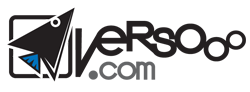Scarica Apache OpenOffice
Apache OpenOffice è scaricabile gratuitamente e disponibile in ogni momento per l'istallazione su qualsiasi PC. Scaricarlo è facile e veloce: non aspettare e soprattutto non pagare per programmi che puoi avere gratis!
Scarica Apache OpenOffice GRATIS : DOWNLOAD
Video
FAQ
Writer
1. È possibile ripetere un'immagine tipo logo in automatico su tutte le pagine?
Basta inserire l'immagine nella riga d'intestazione della pagina. Come prima cosa Inseriamo la riga d'intestazione: Inserisci>Riga d'intestazione. Dopo di che inseriamo la nostra immagine: posizioniamo il cursore all'interno della riga d'intestazione appena attivata, clicchiamo su Inserisci>Immagine>Da file e cerchiamo l'immagine. Una volta trovata doppio clic sull'immagine e verrà inserita nel documento: ora il nostro logo verrà ripetuto in tutte le pagine.
2. Come si procede per dare un orientamento differente alla pagina successiva?
Mi posiziono alla fine della pagina dopo la quale si desidera la pagina orizzontale, cliccare sul menù Inserisci>Interruzione Manuale>Interruzione di pagina e quindi scegliere lo stile della pagina successiva che sarà lo stile Orizzontale, perché già impostato con la pagina con orientamento orizzontale; se poi si desidera inserire una sola pagina con orientamento diverso è necessario inserire un'ulteriore interruzione di pagina partendo dalla pagina orizzontale, a questo punto però lo stile da scegliere è quello utilizzato nelle pagine precedenti verticali.
3. E' possibile eliminare l'intestazione nella prima pagina del documento o in particolari pagine?
È necessario utilizzare diversi stili di pagina, ogni stile infatti può essere personalizzato ed è indipendente dagli altri stili, quindi se si desidera che la riga d'intestazione compaia solo su alcune pagine è consigliabile inserire le pagine con uno stile diverso dalle altre. Si supponga quindi di avere alla fine un documento con alcune pagine con stile predefinito e alcune con uno stile diverso. A questo punto se vado sul menu Inserisci>Riga d'intestazione mi comparirà un elenco degli stili di pagina inseriti nel documento, posso quindi attivare la riga d'intestazione solo sulle pagine che mi interessano cliccando lo stile corrispondente. Se desidero poi che solo la prima pagina sia differente dalle altre posso direttamente applicare lo stile Prima pagina alla pagina iniziale.
Calc
1. Come si fa a far ripetere un'area del foglio di calcolo su tutte le pagine?
Per ripetere su ogni pagina da stampare una o più righe del foglio di calcolo come ad esempio l'intestazione di una tabella, selezionare dal menu Formato>Area di Stampa>Modifica. Nella finestra di dialogo che compare selezionare se si tratta di una riga da ripetere o di una colonna e poi cliccare sul foglio per definire le righe o le colonne.
2. Come si inserisce il ritorno a capo del testo all'interno della stessa cella?
Utilizzando la combinazione di tasti Control+Invio (analoga alla combinazione di tasti di Excel Alt+Invio).
3. Come si bloccano solo alcune righe o alcune colonne?
Dalla barra dei menu scegliere Finestra>Fissa, verranno fissate le righe e le colonne in base alla cella selezionata, per esempio se si desidera fissare la prima colonna e la prima riga è necessario posizionarsi sulla cella B2: in pratica il blocco parte dall'angolo in altro a sinistra delle celle selezionata. Per disattivare il blocco basta cliccare nuovamente su Fissa nel menu Finestra.
4. Esiste un modo per cambiare ciclicamente i riferimenti riga-colonna da assoluti in relativi e viceversa, come in Excel con ?
Utilizzare Shift+F4
Impress
1. Come si inserisce una data o un numero di pagina su tutte le diapositive in una sola operazione?
Come prima cosa è necessario attivare la Vista sfondo: dal menu Visualizza>Sfondo>Maschera, a questo punto qualsiasi elemento inserito verrà ripetuto automaticamente in tutte le diapositive. Per inserire il numero di pagina: dal menu Inserisci>Numero di pagina spuntare l'opzione Numero diapositiva e premere Applica a tutto. Per inserire la data: dal menu Inserisci>Date e ora e scegliere se inserire una data fissa (da digitare nelle casella in corrispondenza della voce Fisso) oppure spuntare l'opzione Variabile per inserire automaticamente la data corrente, premere poi Applica a tutto. Per uscire dalla Vista sfondo premere il pulsante Chiudi vista sfondo sulla barra mobile Vista sfondo.
2. Come si possono stampare 4 o più diapositive per pagina ?
File > Stampa, Nella casella Contenuto scegliere Stampati. Se vuoi vedere la modalità di come vengono stampati, vai in Visualizza > Area di Lavoro > Vista stampato